يمكنك إدراج مستندات Office المخزنة على OneDrive أو OneDrive للعمل أو المؤسسة التعليمية أو SharePoint في Sway بلصق التعليمات البرمجية المراد تضمينها لهذا المستند إلى Sway الخاص بك. يدعم Sway حالياً تضمين مستندات Word وExcel وPowerPoint بما في ذلك المخططات/الجداول الفردية من Excel.
ملاحظة: فستحتاج إلى التأكد من أن أذونات مستندات Office الخاصة بك المخزنة على OneDrive أو OneDrive للعمل أو المؤسسة التعليمية أو SharePoint يتم تعيينها بشكل صحيح للجمهور.
تضمين مستند Office في Sway
-
من OneDrive أو OneDrive للعمل أو المؤسسة التعليمية أو SharePoint ، افتح الملفWord للويب أو Excel للويب أوPowerPoint للويب الذي تريد تضمينه في Sway.
-
انقر فوق ملف > مشاركة.
ملاحظة: إذا كنت لا ترى القائمة ملف، فأنت على الأرجح تستخدم وضع عرض. انقر فوق فتح > فتح في Word للويبأو Excel للويبأو PowerPoint للويب لفتح المستند في وضع التحرير ، ثم ستظهر القائمة ملف .
-
انقر فوق تضمين.
-
انقر فوق Ctrl + C لنسخ التعليمات البرمجية المراد تضمينها.
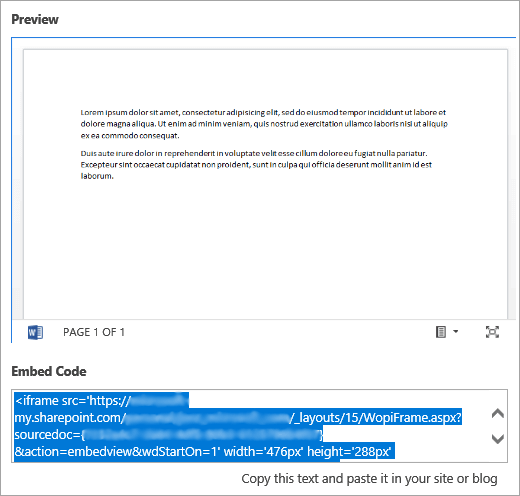
-
تسجيل الدخول إلى Sway وفتح Sway الذي تريد إضافة مستند Office الخاص بك إليه.
-
انقر فوق أيقونة + الموجودة في أسفل أي بطاقة موجودة.
-
انقر فوق الوسائط، ثم حدد تضمين.
-
انقر فوق Ctrl + V للصق التعليمات البرمجية المراد تضمينها التي قمت بنسخها في الخطوة 4.
-
انقر فوق تشغيللعرض كيفيه ظهور مستند Office في الSway.
ملاحظة: سيتوفر للأشخاص الذين قمت بمشاركه Sway لهم حق الوصول إلى مستند Office الذي قمت بتضمينه. إذا قمت لاحقا بحذف البطاقة المراد تضمينها من ملف sway الخاص بك ، سيظل بإمكان اي شخص قمت بمشاركته مسبقا الوصول إلى مستند Office هذا. لإيقاف الوصول ، انتقل إلى OneDrive أو OneDrive للعمل أو المؤسسة التعليمية أو SharePoint ثم انقر بزر الماوس الأيمن فوق مستند Office. انقر فوق مشاركه > المزيد من الخيارات 

اطلع أيضاً على
بدء استخدام Office Online في Microsoft 365










